의문
문제: Windows 10에서 0x8007007B 오류 코드를 수정하는 방법은 무엇입니까?
Windows 10으로 업그레이드하려고 했기 때문에 0x8007007B 오류 코드에 문제가 있고 다음 메시지가 나타납니다. 오류 코드 0x8007007B. 파일 이름, 디렉터리 이름 또는 볼륨 레이블 구문이 올바르지 않습니다. 괜찮다고 생각했고 모든 것이 순조롭게 진행되었습니다. 이에 대한 솔루션을 제공할 수 있습니까?
해결 답변
Windows 10의 0x8007007B 오류 코드는 일반적으로 설치 프로세스 중에 나타나지만 Windows 운영 체제 활성화 문제일 수도 있습니다.[1] 구문 또는 디렉토리 이름, 파일 이름의 잘못된 값 표시를 포함하여 이 오류 코드와 함께 제공되는 다양한 메시지가 있습니다.
이 오류는 다음과 같은 다른 오류와 같은 Windows 정품 인증 문제를 나타냅니다. 활성화 오류 0xC004F213, Windows 정품 인증 오류 0x80041023, 또는 활성화 오류 0x803F7001, 그리고 많은 다른 사람들. 컴퓨터에서 특정 오류가 발생하는 원인은 상황에 따라 다를 수 있지만 대부분의 경우 Windows 운영 체제 버전과 일치하지 않는 제품 키 때문입니다.
KMS 클라이언트가 DNS에서 KMS SRV 리소스 레코드를 찾을 수 없는 경우 문제의 다른 원인이 트리거됩니다. 적절한 솔루션이 도움이 되지 않으면 지원에 문의하여 활성화 도움말을 받아야 할 수 있습니다. 특히 업무용 컴퓨터에 대한 도움이 필요한 경우.
Windows 10 정품 인증 중 또는 OS를 설치하려고 할 때 특정 문제가 발생할 수 있지만 그 이유는 이 0x8007007B 오류 코드는 사람들을 짜증나게 합니다. 활성화 마법사는 키 관리에 연결할 수 없습니다. 서비스.[2]
글리치는 알려져 있으며 주로 빌드 10240 버전의 Windows에서 발생합니다. 정품 인증 오류 문제는 제품 키를 MAK – 다중 정품 인증 키로 변경하여 해결할 수 있지만 몇 가지 추가 방법도 나열했습니다. 특히 시스템 파일 및 보안 문제와 관련된 일부 문제가 있는 경우[3] 이 문제에 대해 비난받을 수 있습니다.
다음과 같은 도구를 망쳐 Windows 10에서 0x8007007B 오류 코드를 수정할 수 있습니다. 이미지 변경맥 세탁기 X9 파일 손상, 영향을 받는 시스템 부품, 디렉터리 및 데이터 폴더의 문제를 확인합니다. 이것은 다양한 Windows OS 문제에 대한 빠른 해결 방법이므로 이 문제를 해결하기 위한 첫 번째 단계가 될 수 있습니다. 다른 수정은 더 어렵기 때문에 아래 단계를 자세히 따르십시오.
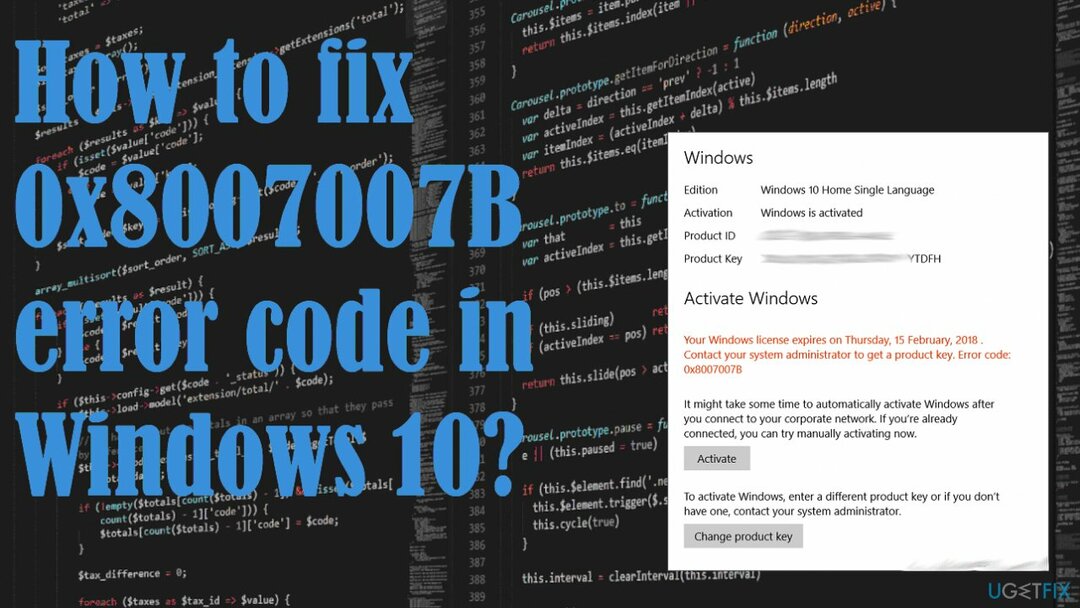
방법 1. PowerSHell을 통해 Windows 정품 인증
손상된 시스템을 복구하려면 라이센스 버전을 구입해야 합니다. 이미지 변경 이미지 변경.
- 사용 윈도우 + X 빠른 액세스 메뉴로 이동합니다.
- 윈도우 선택 PowerShell(관리자).
- 유형 wmic 경로 SoftwareLicensingService는 OA3xOriginalProductKey를 얻습니다. 그리고 누르다 입력하다.
- 그러면 제품 키가 표시됩니다.
- Windows 정품 인증을 위해 복사합니다.
방법 2. KMS 대신 MAK 사용
손상된 시스템을 복구하려면 라이센스 버전을 구입해야 합니다. 이미지 변경 이미지 변경.
- 열려있는 명령 프롬프트 관리자 권한으로.
- 검색에 cmd를 입력하여 도구를 찾을 수 있습니다.
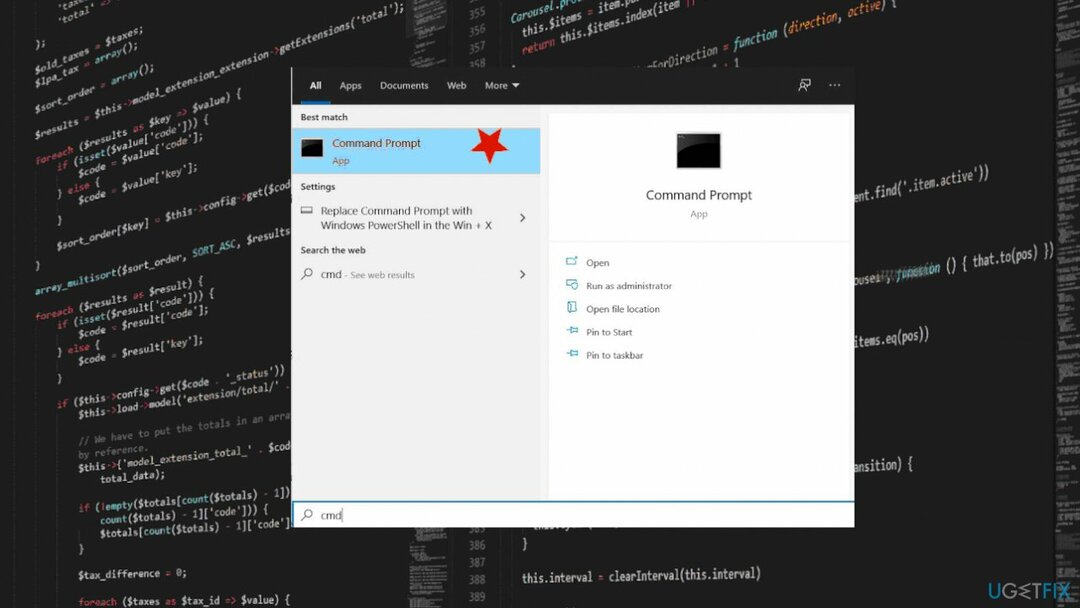
- 유형 slmgr -ipk 제품 키가 뒤따릅니다.
- 라이센스가 유효한지 확인하고 5자마다 대시를 사용하여 키를 5개 섹션으로 나누는 것을 잊지 마십시오.
- Enter 키를 누릅니다.
- 그런 다음 isstall 및 활성화에 대한 정보를\\n알려야 합니다.
방법 3. SFC를 실행하여 Windows에서 0x8007007B 오류 코드 수정
손상된 시스템을 복구하려면 라이센스 버전을 구입해야 합니다. 이미지 변경 이미지 변경.
- 열려있는 관리자로 명령 프롬프트.
- 다음 명령을 입력하고 누르십시오 입력하다:
sfc /scannow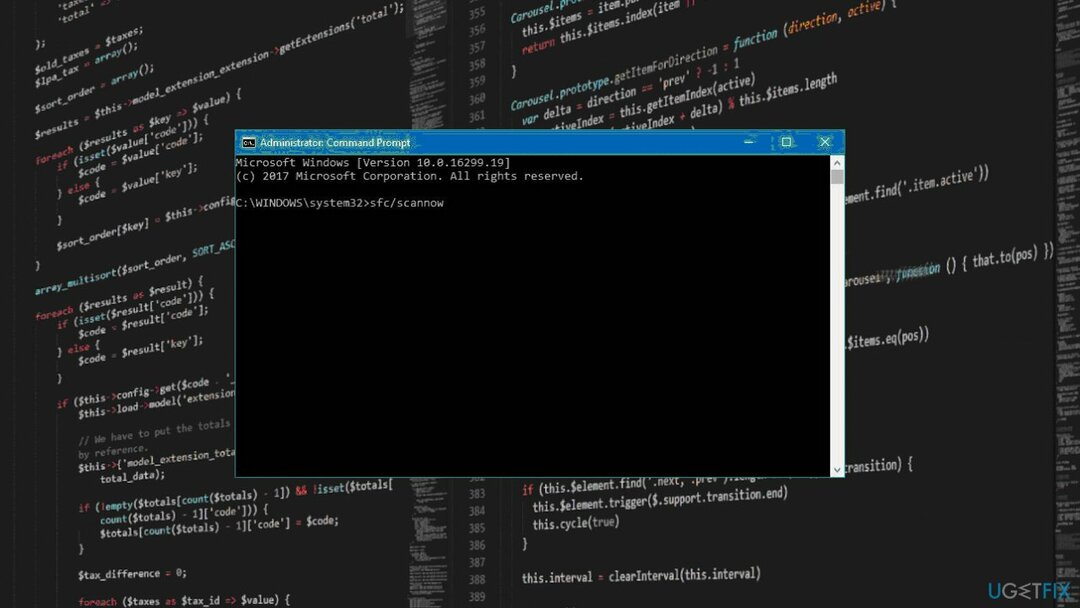
- 스캔이 완료되고 가능한 수정 사항이 자동으로 적용될 때까지 기다리십시오.
- 그 다음에 재시작 당신의 PC.
방법 4. 활성화 문제 해결
손상된 시스템을 복구하려면 라이센스 버전을 구입해야 합니다. 이미지 변경 이미지 변경.
- 열려있는 설정 시작 메뉴에서.
- 딸깍 하는 소리 업데이트 및 보안 옵션.
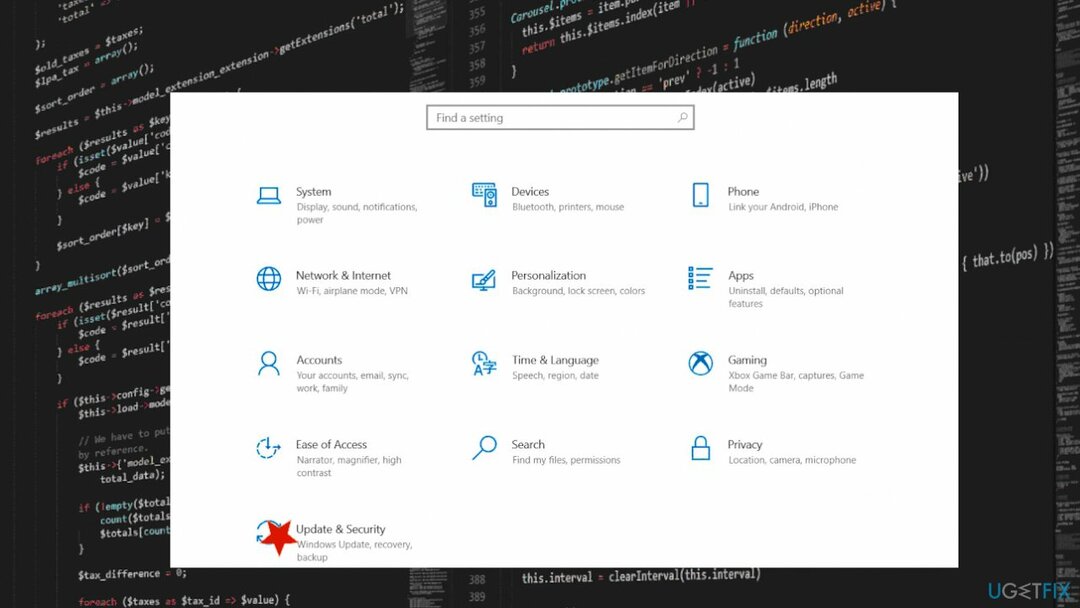
- 선택하다 활성화 왼쪽 메뉴에서
- 클릭할 수 있는 여러 링크가 표시되어야 합니다.
- 그런 다음 선택 문제 해결 옵션에서.
- 화면 마법사를 진행하고 제안된 수정 사항을 적용합니다.
자동으로 오류 복구
ugetfix.com 팀은 사용자가 오류를 제거하기 위한 최상의 솔루션을 찾도록 돕기 위해 최선을 다하고 있습니다. 수동 수리 기술로 어려움을 겪고 싶지 않다면 자동 소프트웨어를 사용하십시오. 모든 권장 제품은 당사 전문가의 테스트 및 승인을 거쳤습니다. 오류를 수정하는 데 사용할 수 있는 도구는 다음과 같습니다.
권하다
지금 그것을 할!
수정 다운로드행복
보장하다
지금 그것을 할!
수정 다운로드행복
보장하다
Reimage를 사용하여 오류를 수정하지 못한 경우 지원 팀에 도움을 요청하십시오. 귀하의 문제에 대해 알아야 한다고 생각하는 모든 세부 정보를 알려주십시오.
특허 받은 이 수리 프로세스는 사용자 컴퓨터에서 손상되거나 누락된 파일을 대체할 수 있는 2,500만 개의 구성 요소 데이터베이스를 사용합니다.
손상된 시스템을 복구하려면 라이센스 버전을 구입해야 합니다. 이미지 변경 맬웨어 제거 도구.

VPN으로 지리적으로 제한된 비디오 콘텐츠에 액세스
개인 인터넷 액세스 인터넷 서비스 공급자를 차단할 수 있는 VPN입니다. 정부, 및 제3자가 귀하의 온라인을 추적하지 못하도록 하고 완전히 익명을 유지할 수 있도록 합니다. 이 소프트웨어는 토렌트 및 스트리밍을 위한 전용 서버를 제공하여 최적의 성능을 보장하고 속도를 늦추지 않습니다. 또한 지리적 제한을 우회하고 위치에 관계없이 Netflix, BBC, Disney+ 및 기타 인기 스트리밍 서비스와 같은 서비스를 제한 없이 볼 수 있습니다.
랜섬웨어 작성자에게 비용을 지불하지 마십시오. 대체 데이터 복구 옵션을 사용하십시오.
맬웨어 공격, 특히 랜섬웨어는 사진, 비디오, 직장 또는 학교 파일에 단연코 가장 큰 위험입니다. 사이버 범죄자는 강력한 암호화 알고리즘을 사용하여 데이터를 잠그기 때문에 비트코인의 몸값이 지불될 때까지 더 이상 사용할 수 없습니다. 해커에게 비용을 지불하는 대신 먼저 대안을 사용해야 합니다. 회복 손실된 데이터의 적어도 일부를 검색하는 데 도움이 될 수 있는 방법. 그렇지 않으면 파일과 함께 돈을 잃을 수도 있습니다. 암호화된 파일 중 일부를 복원할 수 있는 최고의 도구 중 하나 – 데이터 복구 프로.